Stai cercando di rimuovere una carta di credito, una carta di debito, PayPal o un altro metodo di pagamento dall'ID Apple ma non c'è nessuna opzione? Ecco perché!
Molte persone vogliono creare un ID Apple senza alcuna informazione di pagamento (ad es. Carta di credito o di debito). E di solito è facile da fare.
Tuttavia, ci sono circostanze in cui non è consentito. Ma spesso, Apple non ti fornisce una ragione: il pulsante Nessuno semplicemente non c'è!
Quindi, se ti stai chiedendo come rimuovere un metodo di pagamento da iPhone, continua a leggere!
Per informazioni su come configurare un ID Apple senza un metodo di pagamento o per sapere come rimuovere una carta di credito da un ID Apple esistente, consulta Questo articolo.
Contenuti
-
Consigli veloci
- articoli Correlati
- No Nessuno Opzione durante la configurazione dell'ID Apple? Sei parte di una famiglia?
- Hai qualche abbonamento?
- La prima volta è importante
-
Posizione, posizione, posizione!
- E se ti trasferisci in un nuovo paese
-
Apple sta aspettando un pagamento?
- Non sei sicuro se devi qualcosa?
- Ancora No Nessuno Opzione?
-
Riepilogo
- Post correlati:
Consigli veloci 
Come ottenere l'opzione Nessuno per il metodo di pagamento del tuo ID Apple
- Salda eventuali saldi non pagati o pagamenti dovuti su App, Musica, TV, Libri e iTunes Store
- Annulla eventuali abbonamenti in corso, inclusi Apple Music, AppleTV+, Apple Arcade e così via
- Gli utenti per la prima volta degli Apple Store (iTunes, App, Musica, TV, Libri, ecc.) sono tenuti a fornire un metodo di pagamento: cambialo dopo il primo acquisto (incluso qualsiasi articolo gratuito)
- Quando crei un ID Apple, devi trovarti fisicamente nel paese/regione degli indirizzi di fatturazione. Se ti trovi altrove, devi inserire un metodo di pagamento
- Quando cambi la regione o il paese del tuo ID Apple, devi fornire un metodo di pagamento: cambialo in un secondo momento, dopo il tuo primo acquisto
- La condivisione in famiglia richiede sempre un metodo di pagamento per l'organizzatore della famiglia
- Tutti gli account per bambini (per quelli di età inferiore ai 18 anni) richiedono un metodo di pagamento
articoli Correlati
- Vuoi cambiare il tuo metodo di pagamento iCloud? Ecco come farlo
- Come modificare o rimuovere le informazioni di pagamento dall'App Store
- Come faccio a togliere una carta di credito dal mio ID Apple?
- Creare un ID Apple senza carta di credito?
No Nessuno Opzione durante la configurazione dell'ID Apple? Sei parte di una famiglia?
Se sei l'organizzatore della famiglia designato per un gruppo di condivisione familiare, Apple richiede un periodo di metodo di pagamento.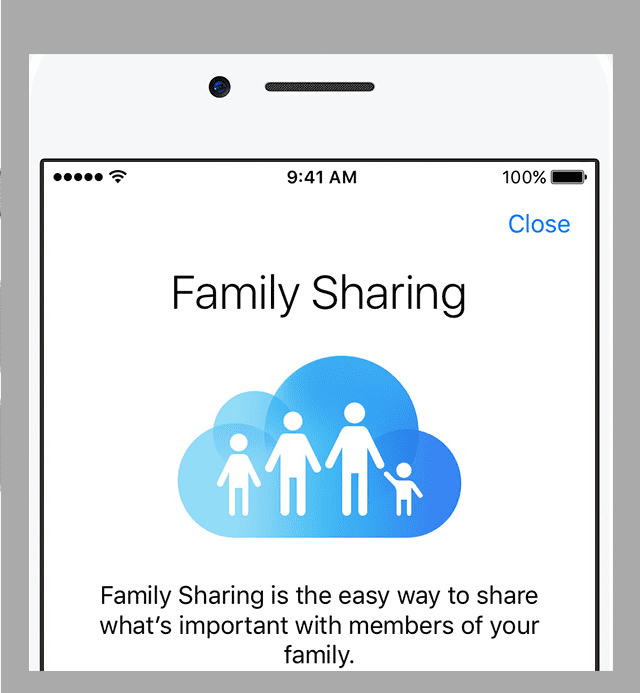
E se stai configurando un account per i tuoi figli o per un bambino di cui ti occupi di età inferiore ai 13 anni, è sempre necessaria una carta di credito per configurare qualsiasi account ID Apple per i bambini.
Non c'è modo di aggirare questo, temo.
Hai qualche abbonamento?
Se ti iscrivi a qualcosa con cicli di pagamento regolari (come mensilmente) o che si rinnovano automaticamente, non puoi scegliere Nessuno come opzione di pagamento.
Quindi, se ti abboni ad Apple Music, Apple TV+, Apple Arcade, hai un piano di archiviazione mensile iCloud o qualsiasi altro tipo di abbonamento a pagamento, devi avere un metodo di pagamento registrato. 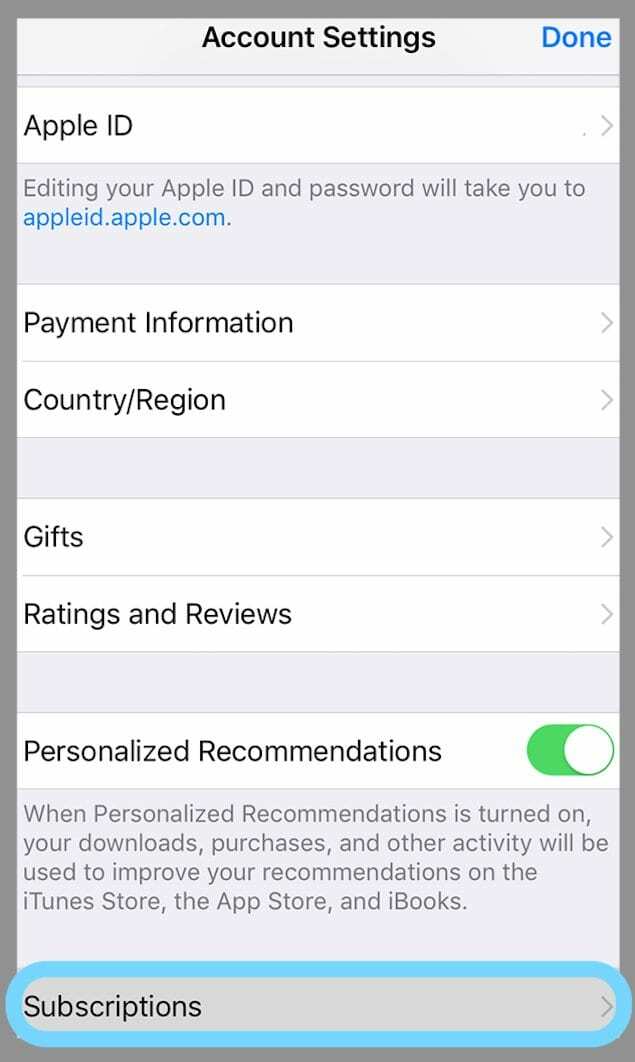
Anche le prove gratuite richiedono un metodo di pagamento.
Come mai? Perché dopo quel periodo di prova devi pagare per i servizi, quindi il tuo metodo di pagamento su file significa una transizione senza soluzione di continuità tra il periodo di prova gratuito e la data di inizio dell'abbonamento a pagamento.
Se desideri ancora modificare il metodo di pagamento in Nessuno, devi prima cancella l'abbonamento.
E attenzione al rinnovo degli abbonamenti, all'entrata in vigore delle cose devi annullare l'abbonamento o l'abbonamento più di 24 ore prima della data di rinnovo. 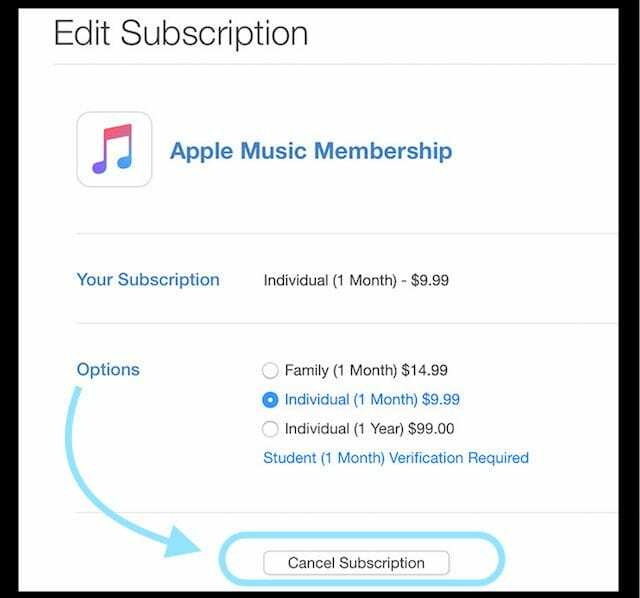
Inoltre, l'organizzatore di Family Sharing non può annullare gli abbonamenti per altri membri della famiglia.
Solo i dispositivi con l'ID Apple di quel membro della famiglia possono annullare gli abbonamenti associati.
La prima volta è importante
Hai già un ID Apple ma lo usi per la prima volta sull'Apple Store?
Bene, se stai utilizzando un ID Apple esistente e non hai mai acquistato qualcosa tramite gli Store, devi fornire un metodo di pagamento per quel primo acquisto.
Ma ci sono buone notizie!
Una volta effettuato il primo acquisto, puoi modificare il tuo informazioni di pagamento a Nessuno. 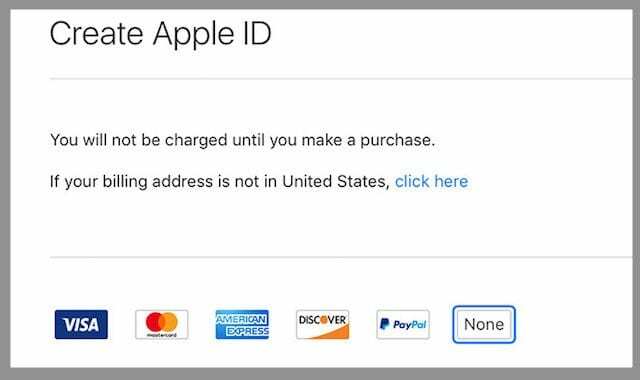
Posizione, posizione, posizione!
L'opzione di pagamento Nessuno viene visualizzata solo quando ti trovi nel tuo paese di residenza (ovvero il paese che corrisponde al tuo indirizzo di fatturazione).
Quindi, se viaggi per piacere o per affari, lavori all'estero per un breve periodo o trascorri un semestre in un'altra nazione, devi fornire le informazioni di pagamento.
E non potrai scegliere Nessuno come metodo di pagamento.
Quindi, per favore, fallo prima di partire.
E se ti trasferisci in un nuovo paese
Lo stesso vale almeno per un po'.
Se disponi di un ID Apple e devi modificare il Paese di residenza associato a tale ID, devi fornire un metodo di pagamento e aggiornare i dati di fatturazione.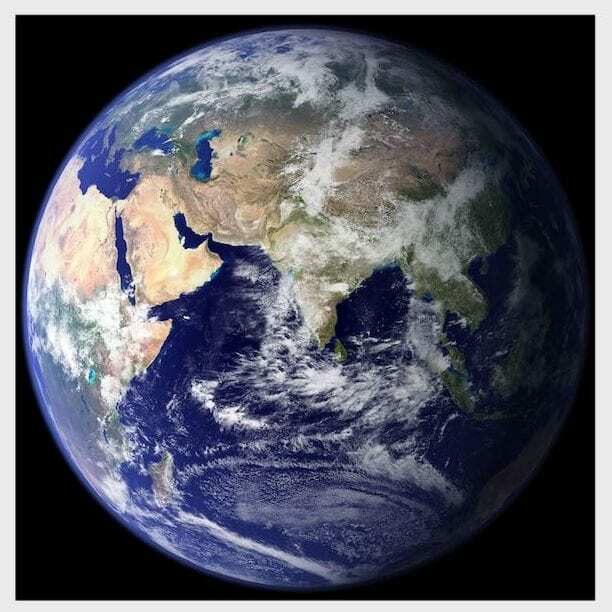
Una volta che cambi quel paese e tutto è kosher con le informazioni del tuo ID Apple, puoi cambiare il tuo informazioni di pagamento torna a Nessuno.
Apple sta aspettando un pagamento?
Infine, se devi dei soldi ad Apple, non puoi cambiare il tuo metodo di pagamento in Nessuno. Paga prima quei debiti e solo dopo puoi selezionare Nessuno come tipo di pagamento.
Non sei sicuro se devi qualcosa? 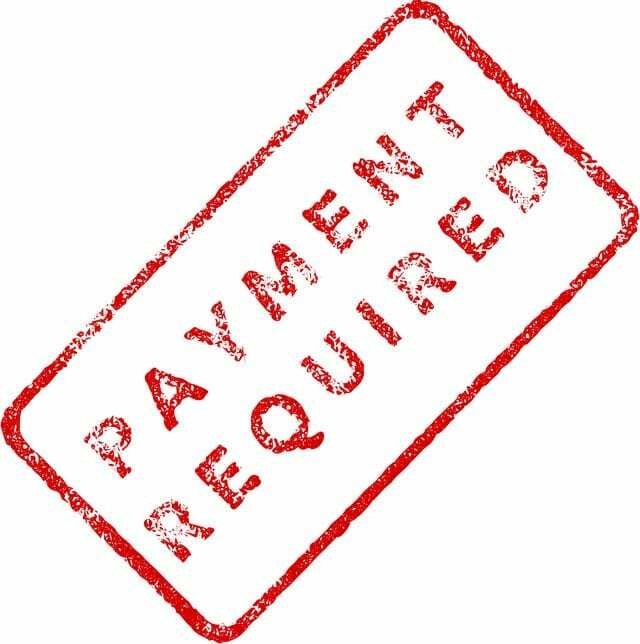
Per vedere se c'è qualcosa in scadenza, dai un'occhiata alla cronologia degli acquisti.
Per iPhone, iPad e iPod
- Aprire Impostazioni > ID Apple > iTunes e App Store
- tocca il tuo ID Apple > Visualizza ID Apple
- Accedi se richiesto
- Scorri fino a Cronologia degli acquisti
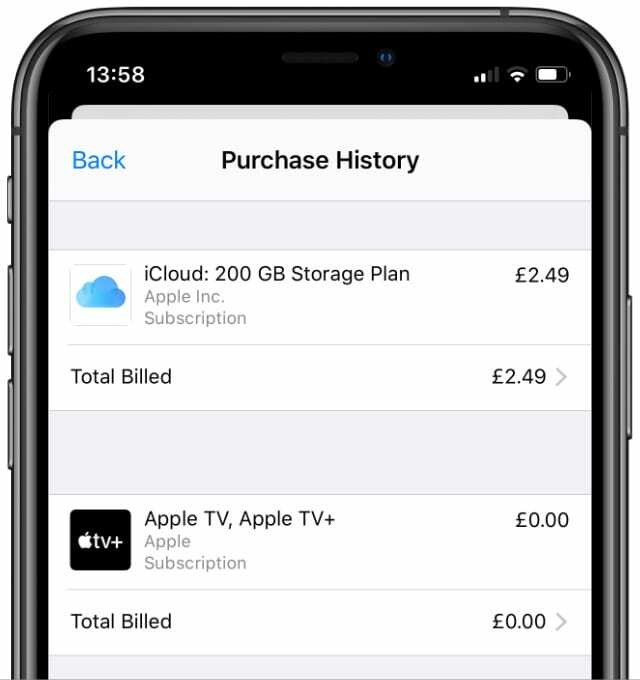
La cronologia degli acquisti mostra app, musica, abbonamenti e altro.
Per Mac e Windows
- Apri il App musicale o iTunes
- Scegliere Account > Visualizza il mio account
- Scorri verso il basso fino a Cronologia degli acquisti
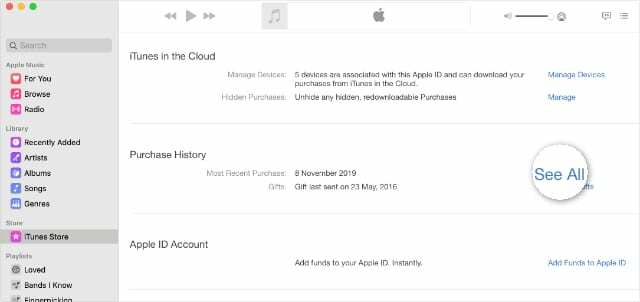
Clic Vedi tutto per visualizzare la cronologia degli acquisti. - Accanto all'acquisto più recente, scegli di vedi tutto
Non sei sicuro che sia corretto?
Scegliere Totale fatturato o il pulsante Info fatturazione per visualizzare i dettagli dei tuoi ordini.
Una volta che hai capito cosa è dovuto, cancella quel debito e poi cambia i tuoi dati di pagamento in Nessuno.
Ancora No Nessuno Opzione?
Se ancora non ricevi Nessuno come opzione di pagamento, considera di collegare un altro tipo di pagamento al tuo account.
Invece di una carta di credito, usa PayPal (se applicabile), una carta regalo iTunes o Apple Music, anche fatturazione del cellulare (di nuovo, se applicabile.)
La fatturazione del telefono cellulare è un'opzione eccellente per le persone con operatori che la supportano.
E per i nostri amici che vivono in Asia, altre opzioni di pagamento includono TrueMoney, Alipay, WeChat Pay, China UnionPay, carte bancarie cinesi e carte ricaricabili dell'App Store!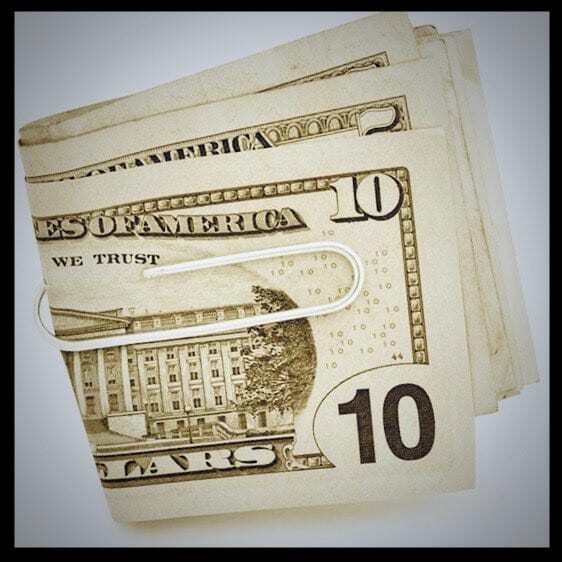
Mobile Phone Billing è una buona opzione in quanto ti consente di pagare per iTunes/Music Store, App Store, e Books Store e il tuo abbonamento a Apple Music tramite la bolletta mensile del telefono cellulare del tuo operatore.
Sfortunatamente, non è disponibile ovunque, inclusi Stati Uniti, Regno Unito, India, Messico, Australia o Canada.
Ma è disponibile nella maggior parte dell'Europa, in Giappone e in alcune parti dell'Asia meridionale. Tocca qui per altro sulla fatturazione del cellulare.
Quindi, per le persone che non hanno una carta di credito o non vogliono usarle, ci sono anche queste opzioni.
Riepilogo
Quindi la prossima volta che non c'è nessuna opzione quando configuri l'ID Apple per te stesso o un amico / familiare, saprai cosa fare.
Fortunatamente, la maggior parte di queste cose è prontamente gestita, quindi è abbastanza semplice ottenere l'opzione Nessuno sul nostro account ID Apple predefinito.
Per le persone con un budget limitato che si preoccupano di spese impreviste, la rimozione delle opzioni di pagamento aiuta a mantenere i budget in linea.
E per quelli di noi che condividono i nostri iDevice con i nostri figli o altri, questo metodo previene quelle spese a sorpresa!

Per la maggior parte della sua vita professionale, Amanda Elizabeth (Liz in breve) ha insegnato a tutti i tipi di persone come utilizzare i media come strumento per raccontare le proprie storie uniche. Lei sa un paio di cose sull'insegnamento agli altri e sulla creazione di guide pratiche!
I suoi clienti includono Edutopia, Scribe Video Center, Third Path Institute, Bracket, Philadelphia Museum of Art, e il Big Picture Alliance.
Elizabeth ha conseguito il Master of Fine Arts in media making alla Temple University, dove ha anche insegnato agli studenti universitari come membro aggiunto della facoltà nel loro dipartimento di Film and Media Arts.